Wat doen de kleine vinkjes in WhatsApp Mean?

Wanneer u iemand via WhatsApp een bericht stuurt, verschijnen er kleine vinkjes of vinkjes naast. Deze vertellen u de status van uw bericht. Laten we eens kijken naar wat ze allemaal betekenen.
Eén grijs vinkje

Eén grijs vinkje betekent dat het bericht met succes is verzonden vanaf uw telefoon, maar dat het nog niet is afgeleverd bij uw ontvanger. Wanneer u een bericht verzendt, wordt er een paar keer een grijs vinkje weergegeven terwijl het is verzonden.
Als er één grijs vinkje langer blijft hangen, betekent dit dat de telefoon van uw contactpersoon waarschijnlijk niet op het internet is aangesloten. Zodra ze online zijn, wordt het bericht afgeleverd.
Een grijs vinkje kan ook betekenen dat je bent geblokkeerd.
Twee grijze vinkjes

GERELATEERD: Hoe je je WhatsApp-vrienden kunt stoppen van Weten dat u hun berichten hebt gelezen
Twee grijze vinkjes betekenen dat uw bericht is afgeleverd, maar niet is gelezen (of dat het is afgeleverd en dat de persoon die u aan het berichtenberichten hebt gelezen, de bonnen heeft uitgeschakeld). De volgende keer dat ze naar WhatsApp kijken, zien ze uw bericht.
In Groepschats worden alleen twee grijze vinkjes weergegeven als het bericht aan iedereen in de groep is bezorgd. Tot die tijd zal WhatsApp slechts één vinkje tonen.
Twee blauwe vinkjes

Twee blauwe vinkjes betekenen dat uw bericht is gelezen, of tenminste dat de persoon die u aan het versturen bent het bericht heeft geopend. U ziet alleen blauwe vinkjes in afzonderlijke berichten als uw contactpersoon de ontvangstbevestigingen heeft gelezen.
In Groepschats betekent twee blauwe vinkjes dat uw bericht door iedereen is gelezen.
Hoe u erachter komt wanneer uw bericht was Bezorgd en gelezen
Om erachter te komen wanneer de persoon die je bericht stuurt je bericht ontvangt of leest, druk je er lang op en selecteer je Info.
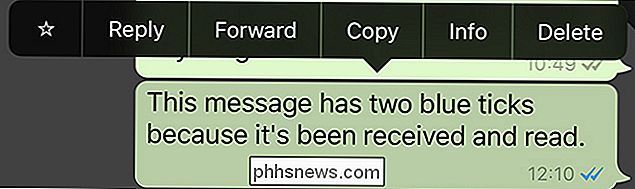
Je ziet hoe laat je bericht is afgeleverd en, als de persoon die heeft ontvangen leesbevestigingen ingeschakeld, hoe laat het werd gelezen.
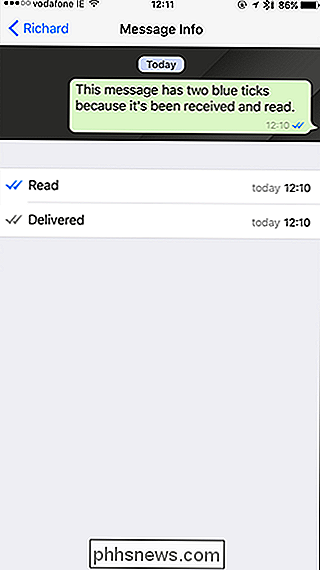
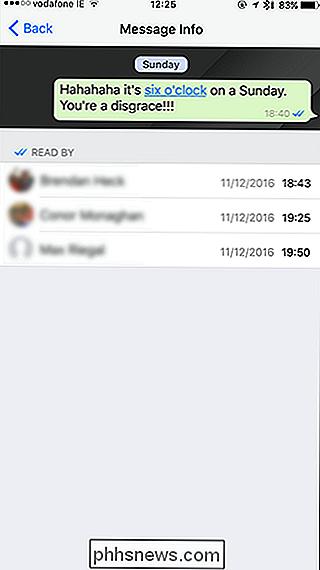

Foto's van de iPhone Notes-app opslaan in uw fotobibliotheek
Als u een zware gebruiker van de Notes-app van Apple op uw iPhone bent, hebt u waarschijnlijk een enigszins raar gedrag opgemerkt: in tegenstelling tot bijna elke andere app, als je een foto maakt in Notities, wordt deze niet opgeslagen in de app Foto's. Ik denk dat dit zo foto's zijn van dingen zoals boodschappenlijstjes die je filmrol niet verstoppen, maar als u Notes gebruikt als een meer van een dagboek dan als een takenlijst, wilt u mogelijk foto's maken die u maakt terwijl u een notitie schrijft om te worden opgeslagen.

De standaardzoekmachine van Chrome wijzigen
De standaardzoekmachine van Google Chrome is, niet verwonderlijk, Google. Voor de overgrote meerderheid van de gebruikers is dat prima. Er zijn er echter die misschien de standaardzoekmachine willen veranderen in Yahoo !, Bing of zelfs iets aangepast willen toevoegen. Zo werkt dit. Normaal gesproken worden bij het typen van een zoekterm in de omnibox van Chrome de resultaten van Google weergegeven wanneer u op Enter tikt.



